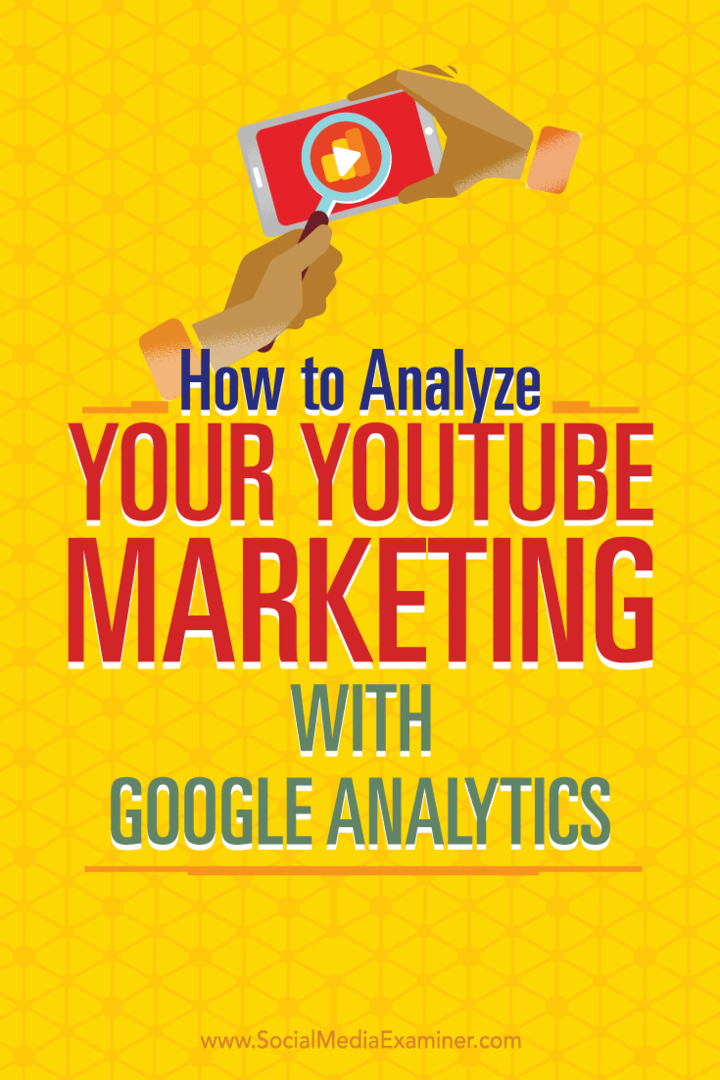Kako dostopati do arhiva v Gmailu
Gmail Junak Organizirajte E Pošto / / November 28, 2023

Objavljeno
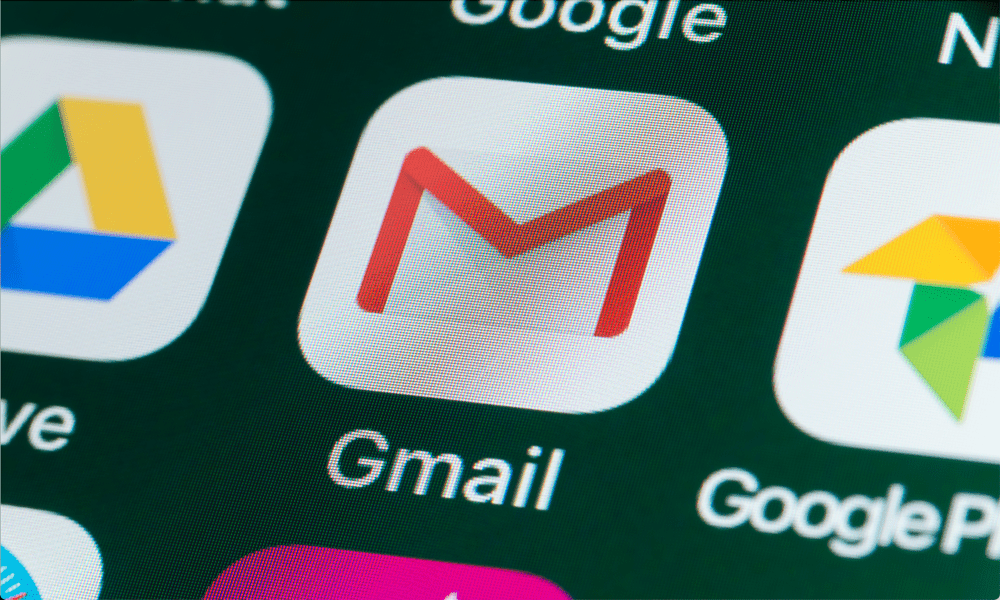
Kam gredo vaša sporočila v Gmailu, ko jih arhivirate, in kako jih dobite nazaj? Tukaj je opisano, kako dostopate do arhiva v Gmailu.
Da ohranite vaš Gmailov nabiralnik čim manjša, ste arhivirali veliko svojih e-poštnih sporočil, da jih ne bi motili. Toda zdaj morate dostopati do enega od e-poštnih sporočil, ki ste jih arhivirali.
Ker ste samozadovoljni, ker ste e-pošto shranili v svoj Gmailov arhiv točno iz tega razloga, se odprete Gmail in začnite iskati mapo »Arhiv«, kjer so zagotovo vsa vaša arhivirana e-poštna sporočila prebivati. Le da se zdi, da nikjer v Gmailu sploh ni mape z imenom »Arhiv«. Ali so vsa ta skrbno arhivirana e-poštna sporočila za vedno izginila?
Kratek odgovor? Ne. Vsi so še vedno tam. Samo malo težje jih je najti, kot bi morda pričakovali. Tukaj je opisano, kako dostopate do arhiva v Gmailu.
Kaj se zgodi, ko arhivirate sporočilo v Gmailu?
Najprej je pomembno razumeti, da v Gmailu ni pravega arhiva. Če pričakujete, da boste našli mapo z imenom »Arhiv«, ki vsebuje vsa e-poštna sporočila, ki ste jih arhivirali v preteklih letih, nimate sreče.
To je zato, ker Gmail dejansko ne ustvarja različnih map. Namesto tega na vaša e-poštna sporočila doda različne oznake. Ko prispe e-poštno sporočilo, dobi oznako »Prejeto«, zaradi česar se prikaže v vaši mapi »Prejeto«. Ko ti arhivirajte e-pošto v Gmailu, je oznaka »Prejeto« odstranjena, vendar še vedno ohranjajo oznako »Vsa pošta«, ki je dodeljena vsakemu prejetemu e-poštnemu sporočilu. Ker ta sporočila nimajo več oznake »Prejeto«, se ne prikažejo več v vaši mapi »Prejeto«, vendar še vedno obstajajo. Arhiviranje vaših e-poštnih sporočil v resnici pomeni, da jih skrijete pred mapo »Prejeto«, vendar so še vedno tam in samo čakajo, da jih najdejo.
Kako dostopati do arhiviranih e-poštnih sporočil v Gmailu
Na žalost ni preprostega načina za hiter ogled vseh vaših arhiviranih e-poštnih sporočil. Ker ni oznake arhiva, ne morete iskati samo e-poštnih sporočil, ki imajo to oznako. Obstajata samo dve možnosti. Sporočila si lahko ogledate z »Vsa pošta« oznaka, ki bo prikazala vsa sporočila v vašem Gmailu, vključno z mapo »Prejeto« in arhiviranimi sporočili. Lahko pa poiščete določeno e-pošto, ki jo želite najti; rezultati iskanja bodo vključevali tako arhivirana sporočila kot tista iz vaše mape »Prejeto«.
Kako si ogledati vso pošto v Gmailu
Ogled vse pošte v Gmailu je preprost. Vendar bo to prikazalo vsako e-pošto v vašem računu, vključno z vašo mapo »Prejeto« in arhivirano e-pošto. Edina e-poštna sporočila, ki privzeto ne bodo prikazana v razdelku Vsa pošta, so vaša vsiljena e-poštna sporočila in vsa ostala v smeti. Arhivirana e-poštna sporočila lahko hitro opazite v Vsa pošta, ker nimajo nobenih oznak.
- Odprto Gmail v brskalniku ali v aplikaciji.
- Tapnite ali kliknite Tri črte ikono v zgornjem levem kotu zaslona za prikaz stranskega menija, če ga še ne vidite.
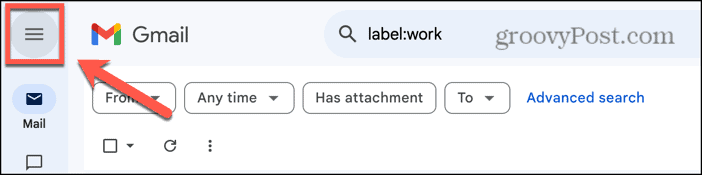
- Izberite Vsa pošta (oz Vsa e-poštna sporočila na mobilniku).
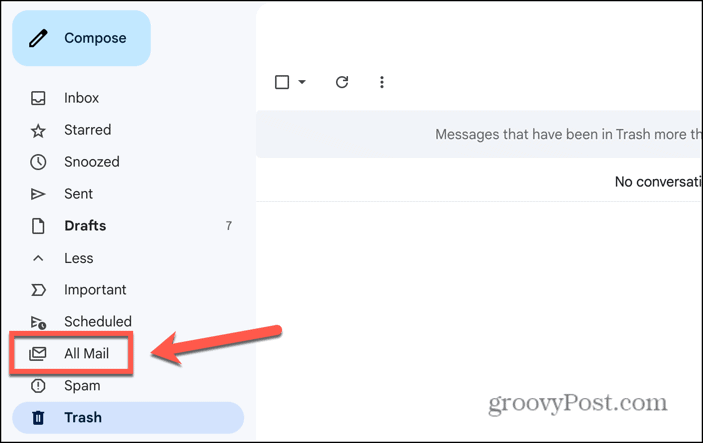
- Morda boste morali klikniti več da vidite to možnost.
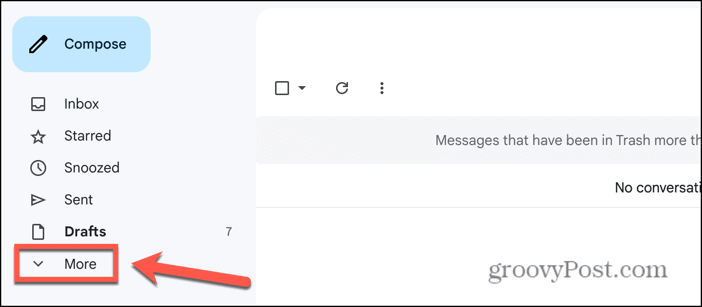
- Zdaj si lahko ogledate vsa svoja e-poštna sporočila. Članki iz vaše mape »Prejeto« bodo imeli Prejeto oznaka.

- Nobena e-pošta, ki je bila arhivirana, ne bo imela nobenih oznak, zato bi jih morali dokaj hitro opaziti.
Kako iskati v Gmailu
Druga možnost, če želite najti določeno arhivirano e-pošto, je, da jo poiščete. Rezultati iskanja bodo privzeto vključevali arhivirana e-poštna sporočila in tista iz vaše mape »Prejeto«.
- Odprto Gmail v aplikaciji ali brskalniku.
- Vnesite iskalno poizvedbo v Iskanje v Pošti polje na samem vrhu zaslona in pritisnite Vnesite.
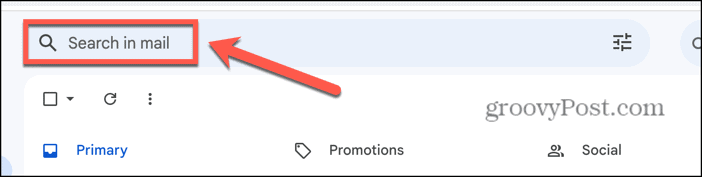
- V rezultatih poiščite e-poštna sporočila, ki nimajo Prejeto oznaka; to so vaša arhivirana e-poštna sporočila.

- Ko najdete želeno e-pošto, jo kliknite ali tapnite, da jo odprete.
Kako odstraniti e-pošto iz arhiva v Gmailu
Ko najdete arhivirano e-pošto, ki ste jo iskali, jo lahko po želji odstranite iz arhiva. To bo dodalo Prejeto oznako nazaj v e-poštno sporočilo, tako da se znova prikaže v mapi »Prejeto«. Metoda je nekoliko drugačna na namizju in mobilni napravi.
Kako odstraniti e-pošto iz arhiva v Gmail Mobile
Če v telefonu uporabljate Gmail, lahko uporabite naslednje korake za odstranitev e-pošte iz arhiva.
- Poiščite arhivirano e-pošto z enim od zgornjih načinov.
- Tapnite Tri pike v zgornjem desnem kotu zaslona, kar ni isto kot ikona Tri pike ikono v glavi sporočila.
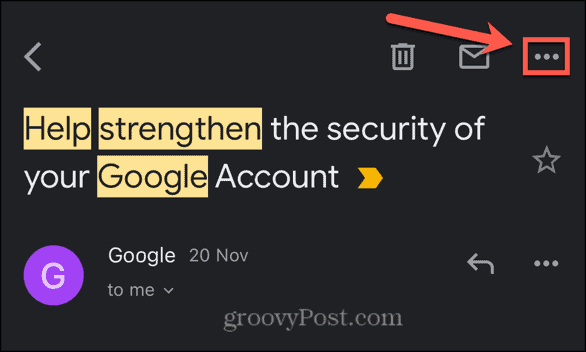
- Izberite Premakni se.
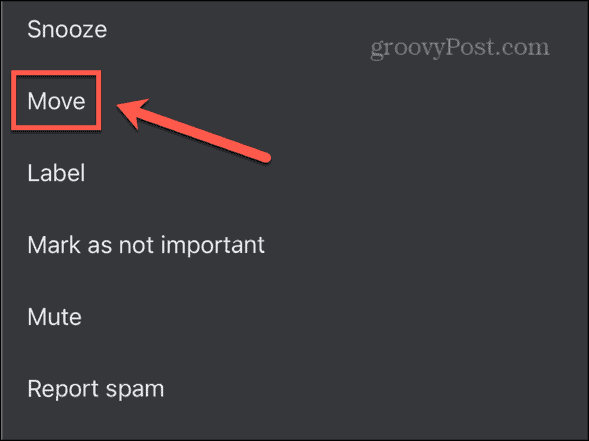
- Tapnite Primarni.
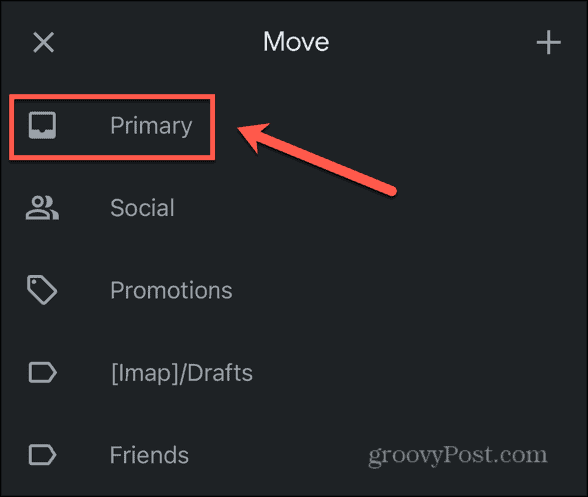
- The Prejeto oznaka bo dodana e-poštnemu sporočilu in se bo znova pojavilo v vaši mapi »Prejeto«.
Kako odstraniti e-pošto iz arhiva v namizju Gmail
Če uporabljate Gmail na namiznem ali prenosnem računalniku, lahko arhivirano e-pošto vrnete v mapo »Prejeto« po naslednjih korakih.
- Poiščite arhivirano e-pošto z enim od zgornjih načinov.
- Nad naslovom e-pošte kliknite Premakni v mapo »Prejeto«. Ikona je videti kot kos papirja s puščico, ki ga spravite v mapo.

- The Prejeto oznaka bo uporabljena za e-pošto in bo znova prikazana v vaši mapi »Prejeto«.
Ali se arhivirana e-poštna sporočila izbrišejo?
Vse, kar naredi arhiviranje e-pošte, je odstranitev Prejeto oznaka. Ne bo dodano v smetnjak in ne bo izbrisano. Edini način, da bodo arhivirana e-poštna sporočila odstranjena iz vašega računa Gmail, je, da se tako odločite jih ročno izbrišite. Dokler imate aktiven račun Gmail, bodo vaša arhivirana e-poštna sporočila še vedno tam, samo skrita.
Kako dolgo ostanejo arhivirana e-poštna sporočila v Gmailu?
Ko arhivirate e-pošto, je edina sprememba ta, da Prejeto nalepka je odstranjena. To pomeni, da bodo vaša arhivirana e-poštna sporočila ostala v vašem računu Gmail tako dolgo, kot ostanejo e-poštna sporočila v vaši mapi »Prejeto«. Z drugimi besedami, arhivirana e-poštna sporočila bodo za vedno ostala v Gmailu, razen če se odločite, da jih ročno izbrišete ali Gmail račun je zaprt. To je uporaben način za shranjevanje e-poštnih sporočil, ki jih želite obdržati, vendar ne želite zamašiti mape »Prejeto«.
Prevzemite nadzor nad svojim Gmailom
Če se naučite dostopati do arhiva v Gmailu, boste vedeli, kako pridobiti vsa e-poštna sporočila, ki jih arhivirate. Nekoliko nenavadno je, da Gmail nima oznake »arhivirano«, ki bi olajšala iskanje samo vaših arhiviranih sporočil; najboljše, kar lahko storite, je, da poiščete določeno sporočilo ali brskate po mapi Vsa pošta. Arhiviranje sporočil je dober način za pomoč organizirajte svoj Gmail in vam pomaga na poti do prejete pošte brez izgube e-poštnih sporočil, ki jih želite obdržati.
Je bil ta članek v pomoč?
Super, deli to:
DelitiTweetRedditLinkedInE-naslovhvala
Hvala, ker ste stopili v stik z nami.
Hvala, ker ste stopili v stik z nami.